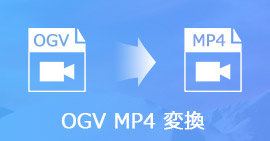VRO動画を変換する方法 3選
多くの人はDVDレコーダーに録画した映像を大型テレビで楽しみます。もし、旅先、機内、外出先に録画映像を観覧したい、それらの映像をパソコンやスマホに取り込めれば、楽しめます。しかし、DVD中のVROがCPRMに保護され、普通のメディアプレーヤーで再生できません。
「VROの変換方法を教えてください。拡張子VROの動画ファイルがあるのですが、いろいろ編集できるようにMP4かMPEGなどに変換したいのですがどうしたら良いですか?」
こういう場合は、VROのCRPMを解除、MP4のような汎用の動画ファイルに変換すれば、パソコンで再生することができます。また、スマホに転送すれば、いつでもどこでもVRO動画を楽しめます。では、CPRMを解除、VROをMP4に変換する方法を一緒に見てみましょう。

VRO MP4 変換
VRO動画のCPRMを解除する
ネットで地デジを録画したDVDをコピー(CPRM解除)する方法を検索すると、CPRM Decrypter、AutoUnCPRM、relCPRMなどCPRM 解除 方法が見つけます。これから、relCPRMを例として、無料でDVDのCPRM解除の操作手順を紹介します。
ステップ 1まずは、サイトからrelCPRMをダウンロード、relCPRMの圧縮ファイルを解凍、「relCPRM.exe」をダブルクリック、起動してください。
ステップ 2relCPRMが起動されたら、以下の画面が見えます。赤枠の「選択」をクリック、DVDディスク内のVROファイルをロードしてください。
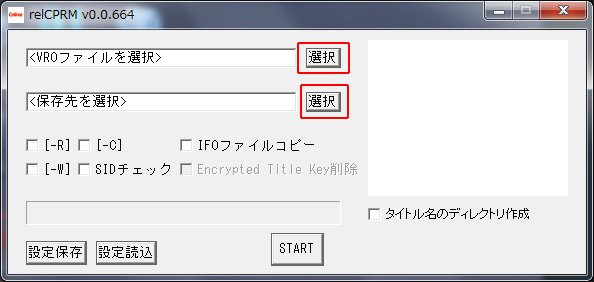
VROファイルをロード
ステップ 3後で、「保存先を選択」場所の赤枠「選択」ボタンをクリック、CPRMが解除されたVROファイルの保存先を設定できます。
ステップ 4それで、以下の画面と同じ、赤枠部分を有効になって、「START」をクリック、解除します。
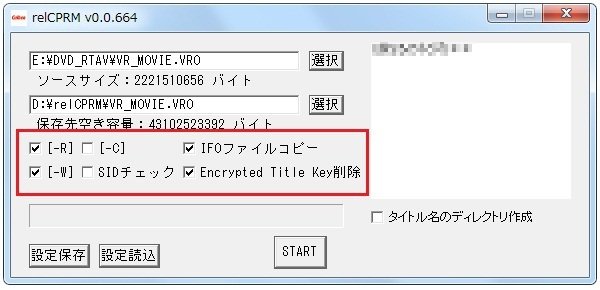
CPRMを解除
でも、注意すべきなのはHandbrakeがDVDのISOから動画を抽出してMP4に変換するのは可能ですが、ブルーレイのISOはまだサポートされていません。
VRO動画を変換する 3選
CPRMが解除されたVROファイルを見つけて、直接に拡張子をMPGに変更、パソコンでの動画再生ソフトで再生できます。もし、拡張子をMPGに変更したら、まだ再生できないと、CPRM解除のVROファイルの動画形式をMP4など汎用動画形式に変換、再生できます。では、早速VROファイルを変換する方法を見てみましょう。
Aiseesoft 動画変換 究極でVROを変換
VROをMP4フォーマットに変換なら、Aiseesoft 動画変換 究極を試してみてください!このVRO MP4 変換ソフトにより、簡単にVROファイルをMP4に変換できるほか、500+以上の殆どすべての動画・音声ファイルの間で相互変換できます。また、動画変換する前に、クロップ&回転、動画のカット&結合、字幕の追加などを編集できます。
1VRO MP4 変換 ソフトをインストール
まずは、以下の「無料ダウンロード」ボタンをクリック、このVRO MP4 変換 ソフトをダウンロード、インストールしてください。
2VROファイルをロード
動画変換 究極を起動したら、インターフェースの「変換」ボタンをクリックして、「+」をタップするか、CPRMが解除されたVROファイルをインタフェースにドラッグすることで、VROファイルをロードします。
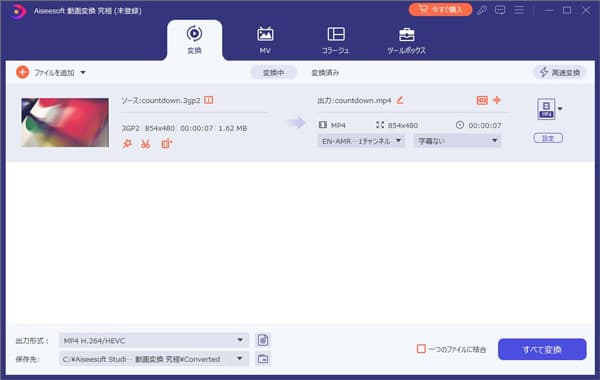
VROファイルをロード
3VROをMP4に変換
そして、右側にある「出力ファイル」からMP4の動画形式を選択します。最後、「すべて変換」ボタンをクリックすれば、VROをMP4に変換します。
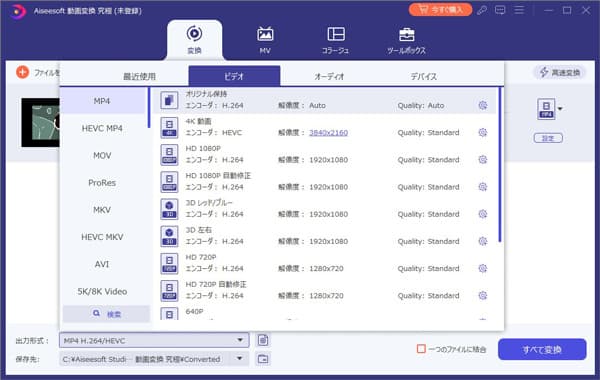
VROをMP4に変換
4VROファイルを再生
変換完成したら、メディアプレーヤーに追加し、VROファイルを再生できます。また、必要なら、スマホに転送すれば、何時でも何処でもVROファイルを再生して、視聴することができます。
BandicutでVROファイルからMP4へ変換
Bandicutは「Bandicam Company」という会社が開発された動画をカット&結合できるソフトです。このソフトの特徴は動画を再圧縮なしで無劣化で高速にエンコードでき、また、カット&結合がかんたんにできます。無料で使用できますが、「高速モード」に対応している動画形式が少なかったり、編集した動画には「Bandicut」というロゴが入ったりすることがあります。
ステップ 1Bandicutを起動して、[カット]を選択します。
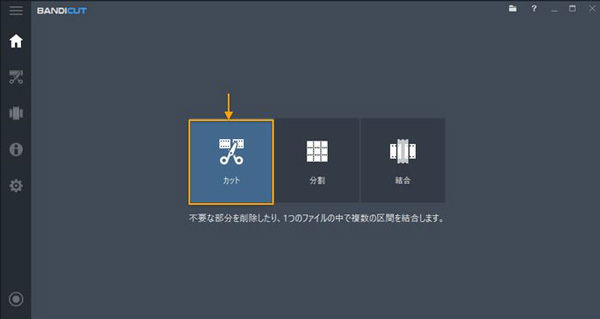
Bandicutを起動
ステップ 2[ファイルを開く]アイコンをクリックして、MP4に変換したいVROファイルを選択します。
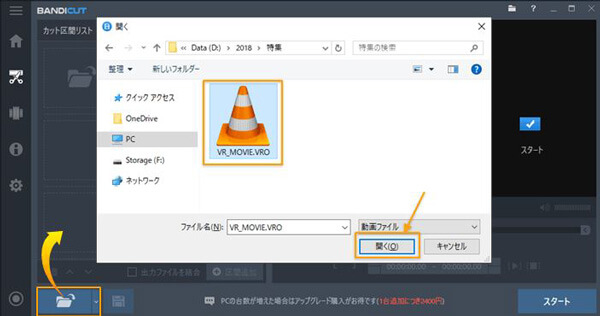
VROファイルを追加
ステップ 3[スタート]を押して、[標準モード]で、MP4を選択して、[スタート]を押すと、VROファイルをMP4に変換開始します。
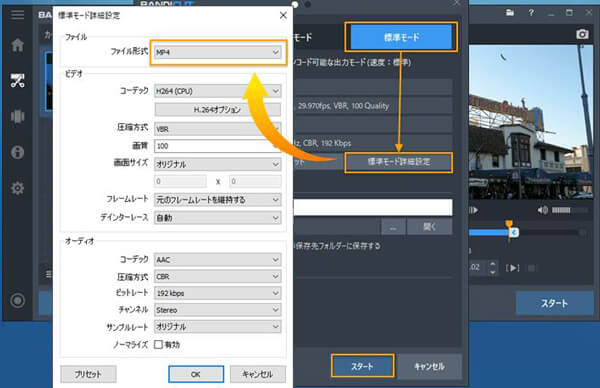
VROをMP4に変換
BurnovaでVROファイルをISOに変換
VROファイルをMP4に変換して再生する以外、VROファイルをISOファイルに変換すれば、長く保存できるし、テレビなどの大画面で視聴することもできます。
ここでは、BurnovaというBD/DVD作成ソフトをおすすめします。このソフトは簡単にローカルビデオ或いはNHK、Vimeoなどビデオ共有サイトからダウンロードしたビデオをDVD、Blu-rayに作成するほか、ISO、DVDフォルダにも作成できます。また、DVDやブルーレイを作成する前に、内蔵の編集ツールで動画を編集できます。
ステップ 1ISOに変換したいVROファイルをロード
ソフトをインストールしてから実行後、「メディアファイルを追加」ボタンをクリック、或いはVROファイルをインタフェースにドラッグして読み込んでください。

ファイルの追加
ステップ 2VROファイルを編集
このソフトには、回転、カット、クロップ、効果、調整、ウォーターマークなどの編集機能が備え、簡単に動画を編集でき、VROファイルを個性的なDVDに焼き上げます。
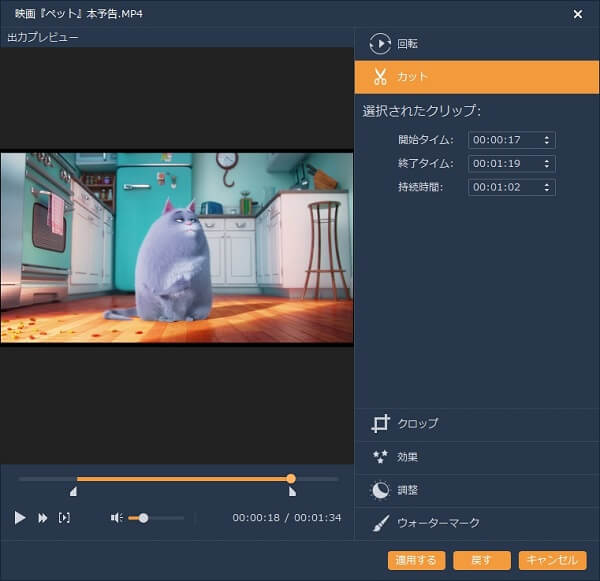
動画を編集
ステップ 3DVDメニューの編集
Burnovaソフトにはビデオのテーマによって様々なメニューが提供されています。また、「バックグラウンドを変える」ボタンをクリックして、ローカルからお好きな写真をメニューのバックグラウンドに設定できます。詳しい方法は、DVD メニューを編集する方法までご参考ください。

DVDメニューの編集
ステップ 4ISOファイルに作成
ISOファイルとして保存したいなら、「ISOファイルとして保存」を選択します。すべての設定が終わった後、「開始」ボタンをクリックすれば、MP4 ISO変換が始まります。

書き込み 設定
VRO動画 変換に関する質問
質問一:VROとはなんでしょうか?
VROとは、DVDに収録されている動画・音声ファイルに付く拡張子のことです。DVDカメラやDVDレコーダーなどで動画を保存する時、よくVRO形式で保存されています。通常は、VROファイルの拡張子をMPEGに変換することで、VLC、Windows Media Playerなど普通のプレーヤーでVROが普通のMPEG2ファイルとして認識され、再生できますが、VROファイルの中にはCPRMなどのロックがかかった物もありますので、ロックを解除しなければ、通常のMPEGファイルとして読み込むことは出来ません。ですので、VROファイルを変換する前に、まずはCPRMを解除してください。
質問二:VROを他の動画ファイルに変換するのは違法なのか?
VROファイルを変換すること自体は違法ではありませんが、CPRMなどのロックを解除することが違法なのです。
日本では、2012年10月1日以降は、私的使用目的によるDVDのリッピングは違法です。つまり、CSS暗号化、マクロビジョンなどのコピーガードを解除するなら違法行為となっています。また、市販やレンタルDVDの多くは著作権法で保護されており、コピーが禁止されていたり、使用用途が限られています。そのため、市販DVDの複製は私的用途でも違法となっています。この点についてはご注意ください。
以上は、VROファイルを簡単に汎用ビデオ形式に変換する方法でした。これからは、VROファイルを変換して再生したい場合には、上記の方法をご利用して、VROファイルをMP4やISOに変換して再生しましょう。
推薦文章